 Hai, di sini saya akan menunjukkan cara menginstal CentOS 6 di PC. Ini sepenuhnya berasal dari distribusi Red Hat Enterprise Linux (RHEL). CentOS hadir untuk menyediakan platform komputasi kelas perusahaan gratis dan berusaha untuk mempertahankan kompatibilitas biner 100% dengan sumber upstream-nya, Red Hat. CentOS adalah singkatan dari C komunitas THT salah O menjalankan S sistem.
Hai, di sini saya akan menunjukkan cara menginstal CentOS 6 di PC. Ini sepenuhnya berasal dari distribusi Red Hat Enterprise Linux (RHEL). CentOS hadir untuk menyediakan platform komputasi kelas perusahaan gratis dan berusaha untuk mempertahankan kompatibilitas biner 100% dengan sumber upstream-nya, Red Hat. CentOS adalah singkatan dari C komunitas THT salah O menjalankan S sistem.
CentOS dirilis di bawah lisensi GNU GPL dan tersedia gratis untuk diunduh dari situs web resmi. Setelah men-download ISO image, burn ke DVD menggunakan burner favorit Anda dan Boot dari DVD dengan membuat DVD ROM untuk boot pertama di BIOS.
Ikuti langkah-langkah untuk menginstal CentOS 6 dari awal.
Langkah 1:Pilih Instal atau perbarui sistem yang ada dan Tekan Enter.
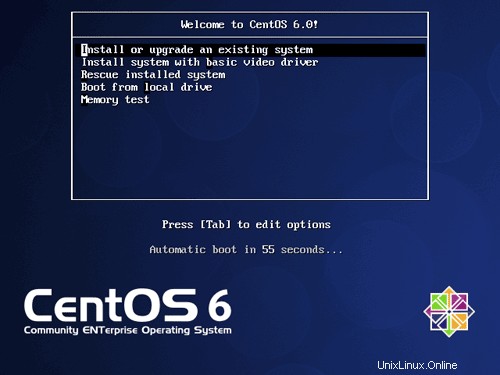
Langkah 2:Pilih Lewati pemeriksaan media instalasi.
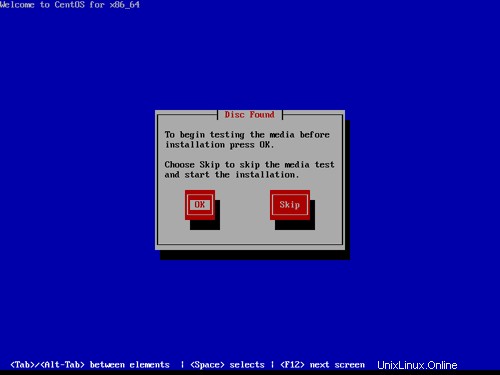
Langkah 3: Klik Berikutnya di Jendela Selamat Datang.
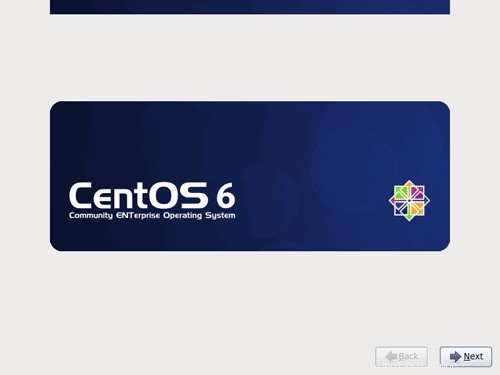
Langkah 4:Pilih bahasa dan klik Berikutnya.
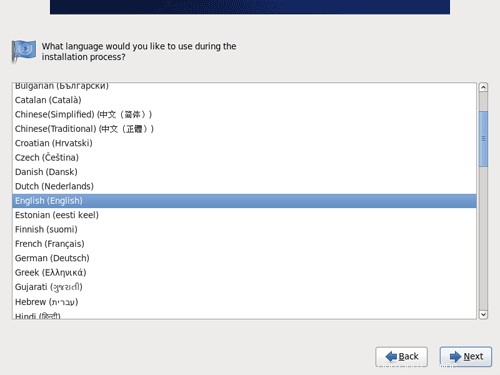
Langkah 5:Pilih jenis Keyboard dan klik Berikutnya.
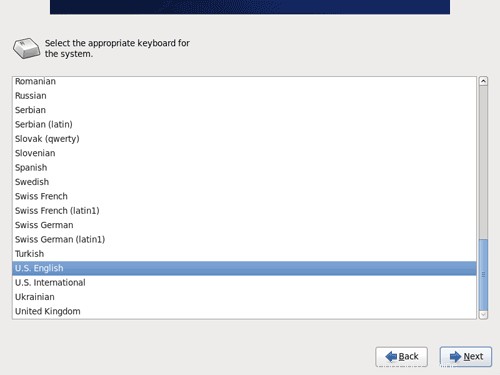
Langkah 6:Pilih jenis perangkat penginstalan dan klik Berikutnya.
Perangkat Penyimpanan Dasar – Ini termasuk hard disk SATA atau IDE normal, Opsi ini sebagian besar akan berfungsi untuk semua PC
Perangkat Penyimpanan Khusus – Ini mencakup perangkat SAN, iSCSI, FCoE, dan zFCP. Opsi ini untuk instalasi tingkat server dan berpengalaman.
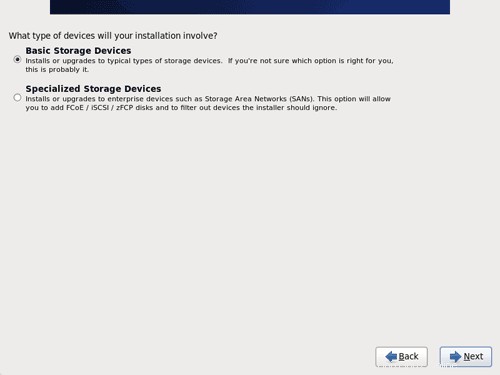
Langkah 7:Tentukan Nama Host. Jika Anda ingin mengonfigurasi koneksi jaringan, klik Configure Network.
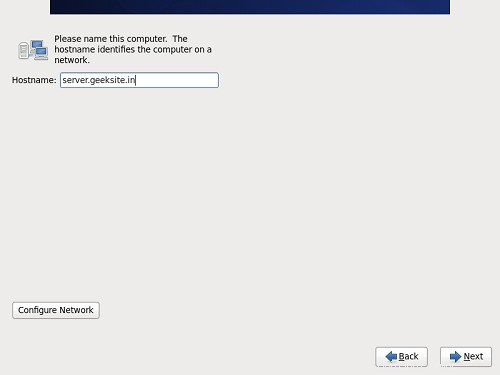
Langkah 8:Pilih perangkat jaringan Anda dan klik Edit.
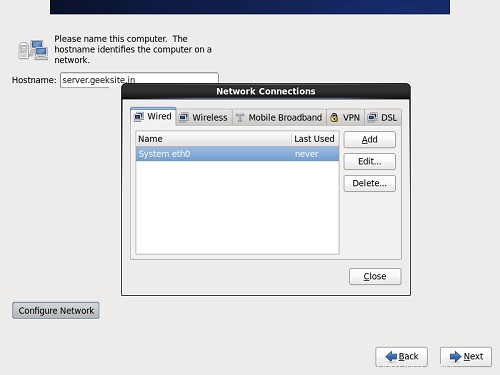
Langkah 9:Periksa Hubungkan secara otomatis dan klik tab Pengaturan IPv4.
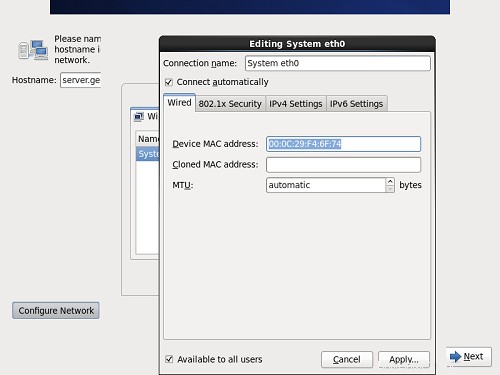
Langkah 10:Siapkan pengaturan jaringan Anda dan klik Terapkan, Klik Tutup di Jendela Konfigurasi Jaringan.
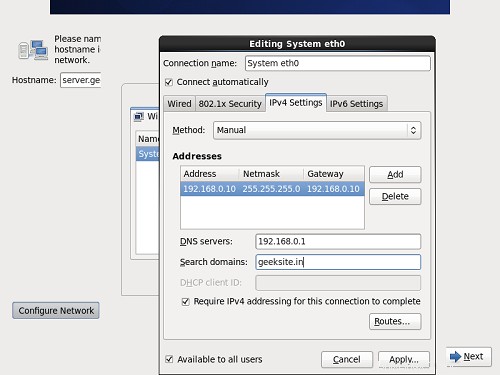
Langkah 11:Pilih Zona Waktu Anda dan klik Berikutnya.
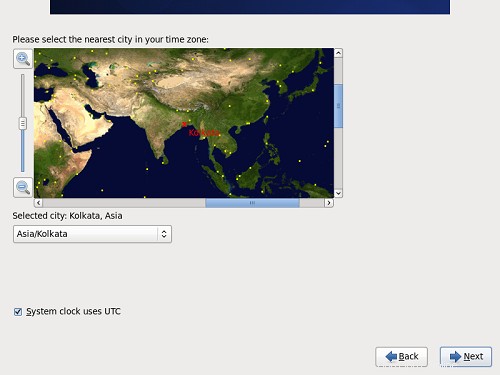
Langkah 12:Ketik kata sandi untuk akun root dan klik Berikutnya. PS:Disarankan untuk menggunakan kata sandi yang kuat.
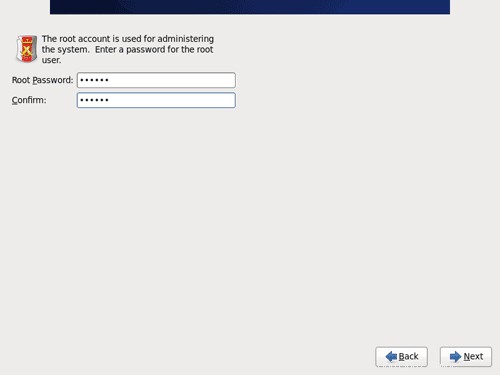
Langkah 13:Pilih Jenis instalasi dan klik Berikutnya.
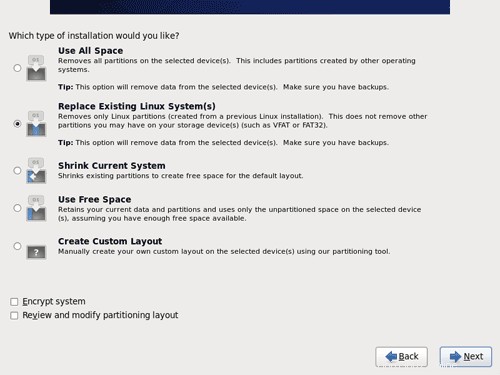
Langkah 14:Pilih Sesuaikan sekarang dan klik Berikutnya.
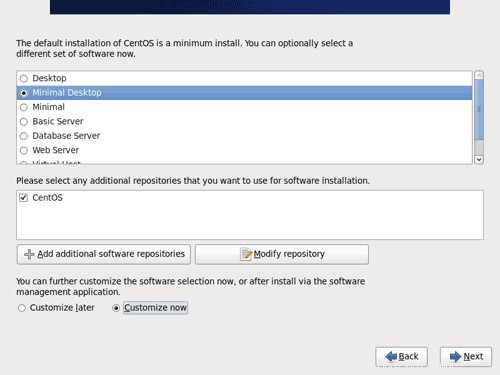
Langkah 16:Pilih paket perangkat lunak yang ingin Anda instal dan klik Berikutnya.
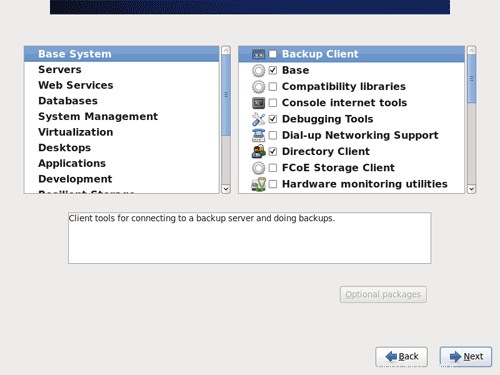
Instalasi akan dimulai
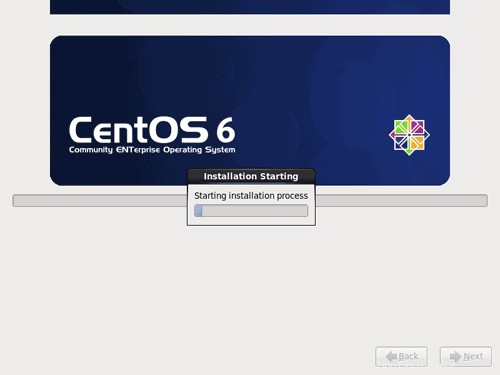
Klik Reboot untuk Menyelesaikan instalasi
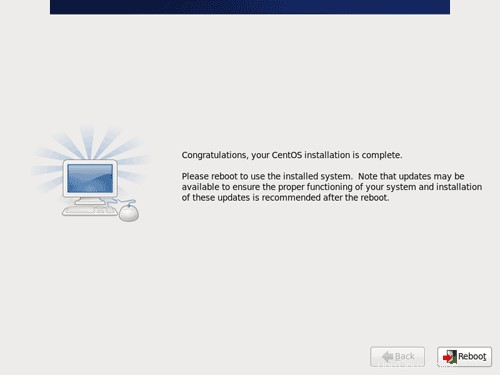
Hanya penginstalan CentOS 6 yang selesai, tetapi konfigurasi pasca penginstalan masih tertunda. Setelah mesin di-boot ulang, Anda akan diminta untuk melakukan konfigurasi posting.